PDFelement - Leistungsstarker und einfacher PDF-Editor
Starten Sie mit der einfachsten Art, PDFs zu verwalten - mit PDFelement!
Sind Sie auf der Suche nach einem effizienten PDF-Splitting Tool?
In den letzten Jahrzehnten ist die Nachfrage nach PDF-Dokumentenformaten enorm angestiegen. Dafür gibt es mehrere Gründe, aber der wichtigste ist die Fähigkeit, das Layout des Inhalts beizubehalten und die Schwierigkeit, es zu ändern. Außerdem lassen sich PDF-Formate ganz einfach weitergeben. Wenn Sie bestimmte Seiten eines PDF-Dokuments gemeinsam nutzen möchten, benötigen Sie ein leistungsfähiges PDF-Splitting Tool.
Es gibt eine ganze Reihe von Softwareprogrammen, die diesen Service anbieten. Aber nicht alle bieten den Qualitätsservice, den Sie suchen. Als Experten in der Branche haben wir im Internet recherchiert und einige der besten PDF-Splitting-Tools herausgesucht. Lesen Sie weiter, um unsere 6 besten Online-/Offline-Tools zum Aufteilen von PDF-Dateien kennenzulernen.
In diesem Artikel
Die 3 besten Tools zum Teilen von PDF online
Zweifellos gibt es eine enorme Anzahl von Tools, mit denen Sie PDFs online aufteilen können, aber hier sind die 3 besten, auf die Sie sich verlassen können:
1. HiPDF- Online-PDF-Editor zum Teilen von PDF online kostenlos
Bewertung: 4.5/5
Meinung der Redaktion: Eine Komplettlösung für die Online-Bearbeitung von PDF-Dokumenten, mit der Sie Ihre PDF-Dokumente in mehrere Seiten aufteilen können, ohne das Layout des Inhalts zu verändern. Teilen Sie mehrere PDFs gleichzeitig zum Nulltarif auf.
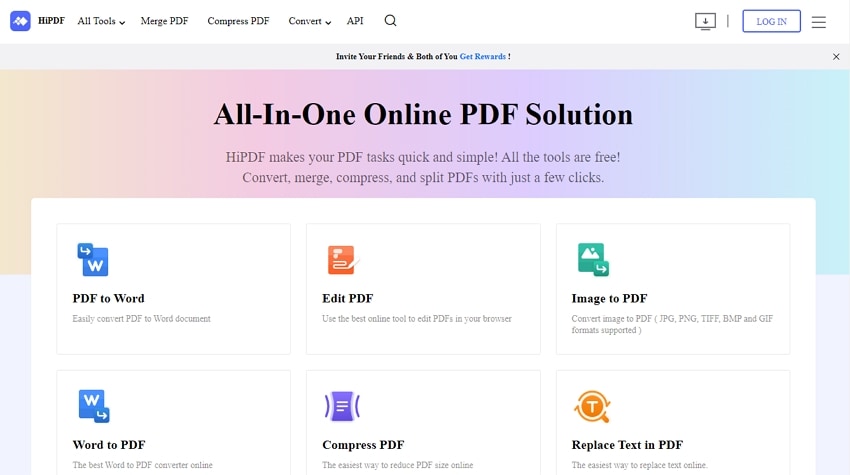
HiPDF ist ein hocheffektives PDF-Bearbeitungsprogramm, mit dem Sie Ihre PDF-Dateien mühelos in eine oder mehrere Seiten aufteilen können. Es ist ein einfaches Programm, das mit fantastischen Funktionen ausgestattet ist, die Sie für die Bearbeitung Ihrer PDFs benötigen.
Dieses Cloud-basierte Programm teilt Ihre PDFs in Teile auf, ohne die Einschränkungen des Systems zu bedienen. Es funktioniert mit Geräten wie Windows, Mac, Android und iOS. Die Verwendung des HiPDF PDF Splitting Tools ist einfach und das liegt an der umfassenden Oberfläche. Um Ihre PDFs mit diesem Online-Tool aufzuteilen, folgen Sie den unten stehenden Anweisungen:
>Wie man PDF online kostenlos mit HiPDF teilt
Schritt 1 Stellen Sie sicher, dass Sie über ein stabiles Datennetz verfügen. Starten Sie Ihren bevorzugten Webbrowser und besuchen Sie die offizielle Webseite von HiPDF. Sie erhalten eine Oberfläche wie unten auf Ihrem Bildschirm. Klicken Sie auf DATEI WÄHLEN, wählen Sie eine PDF-Datei von Ihrem lokalen Laufwerk und klicken Sie auf "Öffnen", um das PDF-Dokument auf HiPDF hochzuladen.
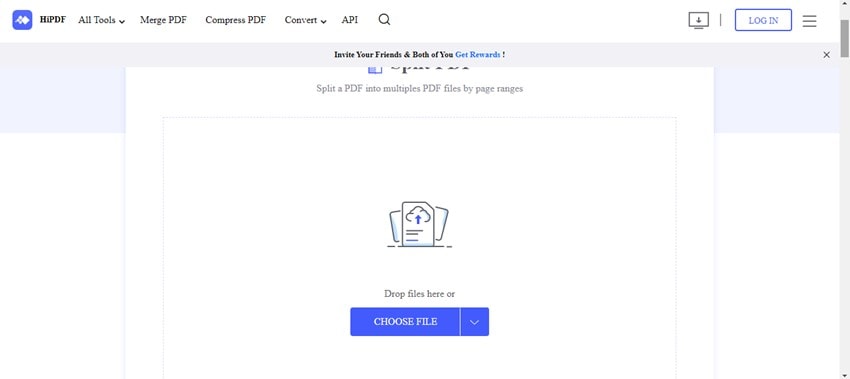
Schritt 2 Wählen Sie auf der Pop-up-Seite die Kriterien für die Seitenteilung aus. Wählen Sie die Seiten aus, die Sie teilen möchten, und klicken Sie dann auf die "TEILEN" Schaltfläche.
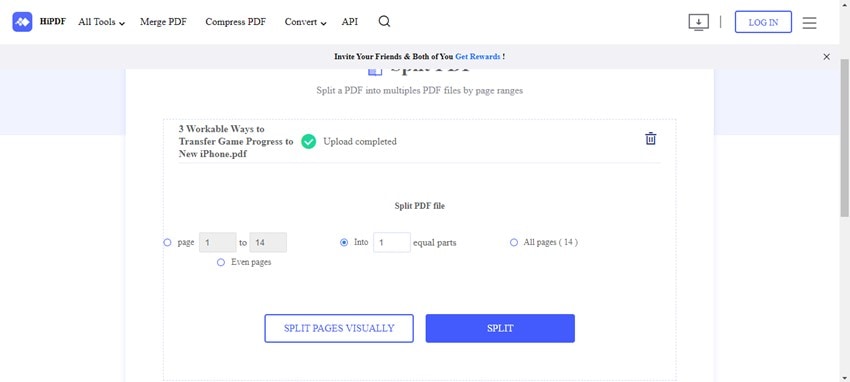
Schritt 3 Sobald die Aufteilung abgeschlossen ist, leitet HiPDF Sie auf eine neue Seite weiter, auf der Sie auf "DOWNLOAD" klicken, um die Datei zu exportieren.

Mehr als nur ein Tool zum Teilen von PDF online
Neben dem Aufteilen von PDF-Dateien ermöglicht HiPDF auch das bequeme Komprimieren und Zusammenführen einer oder mehrerer PDF-Dateien. Die PDF-Konvertierung ist ein weiteres Qualitätsmerkmal, das Sie mit diesem Cloud-basierten Programm genießen können. HiPDF unterstützt gängige Formate wie JPG, Word, Excel, PowerPoint, BMP, TIFF, TXT und viele andere.
2. CleverPDF - Online PDF Tool zum kostenlosen Teilen von PDFs
Bewertung: 4.3/5
Meinung der Redaktion: Online-PDF-Splitter, kompatibel mit Windows- und Mac-Computersystemen. CleverPDF teilt PDF-Dateien mit hoher Genauigkeit auf.
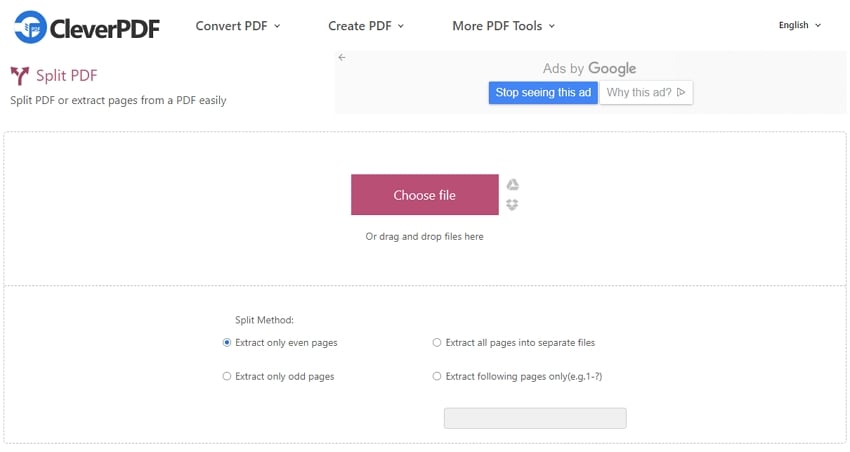
CleverPDF ist ein PDF-Splitting Tool, das mehrere PDFs in Sekundenschnelle trennt. Es bietet mehr als ein Dutzend hochwertiger PDF-Bearbeitungsdienste. Das Tool unterstützt Dienste wie Konvertierung, Aufteilung, Zusammenführung und Komprimierung von PDF-Dateien. Außerdem können Sie damit Bilder erstellen, drehen, verschlüsseln, löschen und aus PDFs extrahieren.
Dieses Tool ist mit einer interaktiven Oberfläche ausgestattet, so dass sich auch Anfänger im technischen Bereich schnell und einfach zurechtfinden. Neben PDF-Dokumenten funktioniert CleverPDF auch gut mit Bilddateien. Es ermöglicht Ihnen, Ihre Bilder von einem Format in ein anderes zu konvertieren. Es unterstützt Formate wie PNG, JPG, TIFF, etc.
Wie man PDF online kostenlos mit CleverPDF teilt
Schritt 1 Besuchen Sie die offizielle Webseite von CleverPDF auf Ihrem Computersystem, scrollen Sie nach unten zu der Stelle, an der Sie "PDF teilen" haben und klicken Sie darauf.
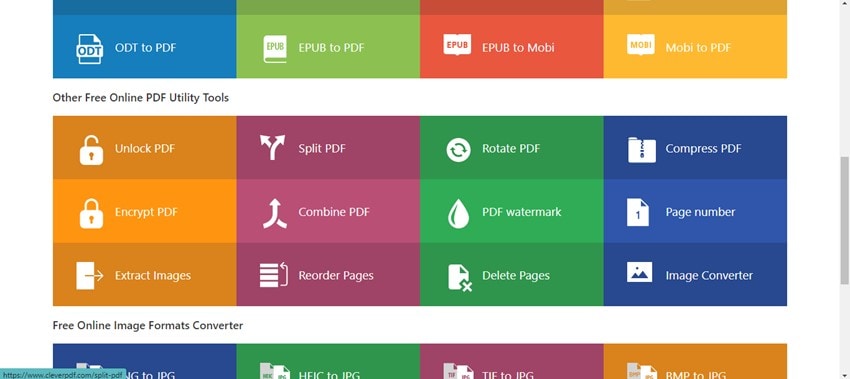
Schritt 2 Eine neue Seite wird auf Ihrem Bildschirm angezeigt. Klicken Sie auf das Symbol "Datei auswählen", um eine PDF-Datei zu importieren und legen Sie auch die "Aufteilungsmethode" fest.
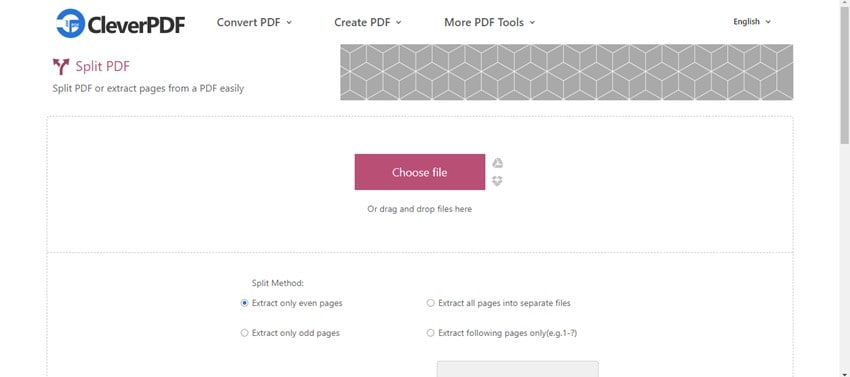
Schritt 3 Sobald das eingestellt ist, tippen Sie auf "Konvertierung starten", um fortzufahren. Warten Sie, bis die Konvertierung abgeschlossen ist. Daraufhin wird eine neue Seite mit dem "Download" Symbol angezeigt. Klicken Sie auf das Symbol, um den Vorgang abzuschließen.
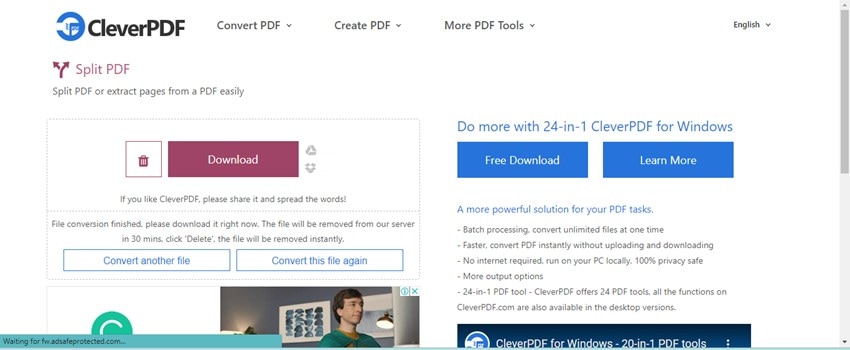
3. PDF Merge and Split- Google-Erweiterung zum Teilen von PDF online
Bewertung: 4/5
Meinung der Redaktion: Eine leistungsstarke Chrome-Erweiterung, die häufig verwendet wird, um ein oder mehrere PDFs mühelos in Portionen aufzuteilen. PDF Merge and Split ist mit allen Betriebssystemen kompatibel, einschließlich Windows und Mac.
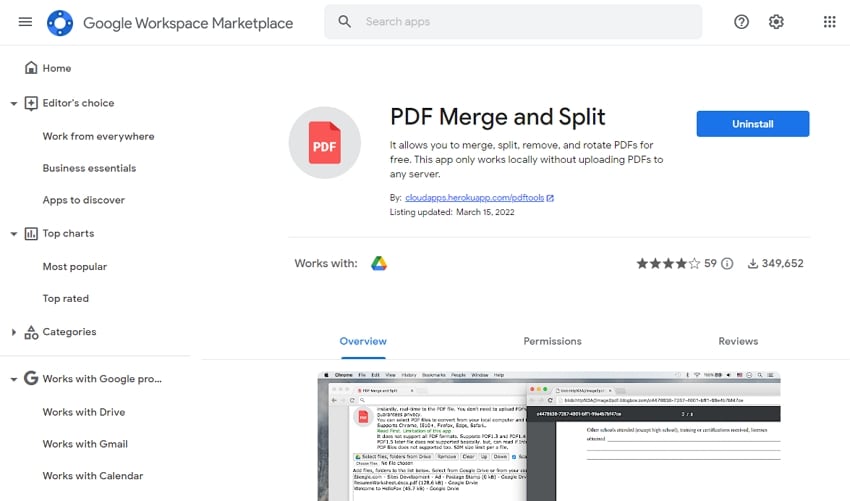
PDF Merge and Split ist ein kompaktes Programm, das in den Chrome-Browser integriert ist und Ihnen hilft, Ihre PDF-Dokumente in Teile zu zerlegen/aufzuteilen. Neben der Aufteilung können Sie PDFs auch zusammenführen, drehen und löschen. Dieses Tool für Chrome-Erweiterungen ist einfach zu bedienen, schnell und sehr sicher.
Wie man PDFs online kostenlos teilt mit PDF Merge and Split
Schritt 1 Installieren Sie die Erweiterung PDF Merge and Split in Google Chrome. Klicken Sie mit der rechten Maustaste auf die PDF-Datei und wählen Sie "Öffnen mit" > "PDF zusammenführen und teilen".
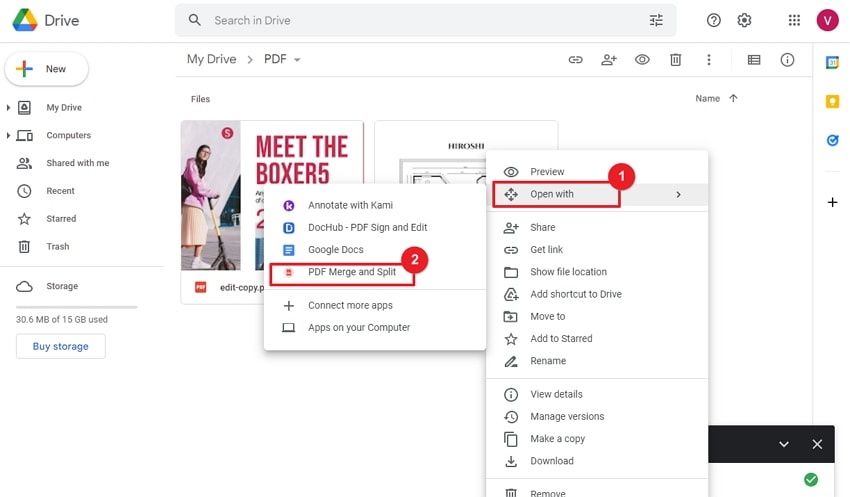
Schritt 2 Wählen Sie auf der Popup-Seite die Aufgabe "PDF teilen", geben Sie den Seitenbereich ein, den Sie extrahieren möchten und klicken Sie auf "PDF erstellen", um die Datei online zu teilen.
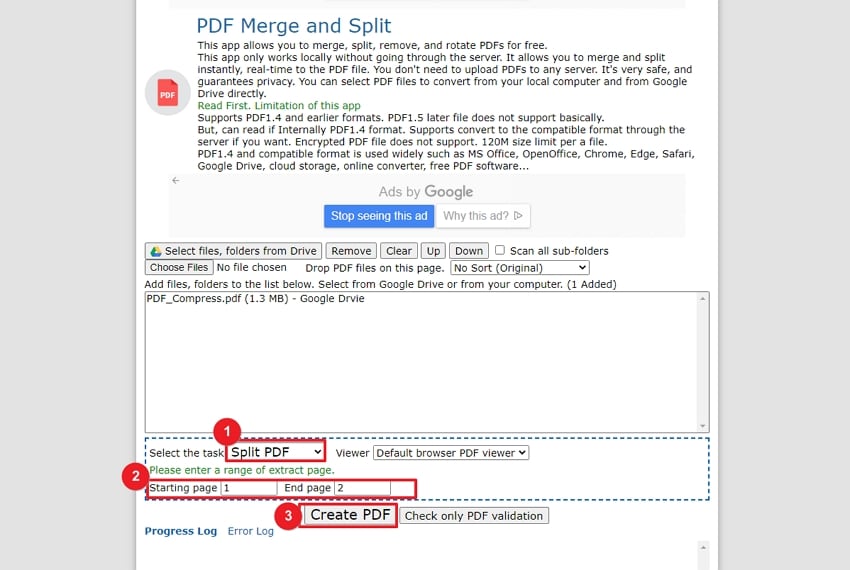
Schritt 3 Wenn der Aufteilungsprozess abgeschlossen ist, klicken Sie auf "PDF herunterladen", um die neue Datei auf Ihrem lokalen Laufwerk zu speichern.
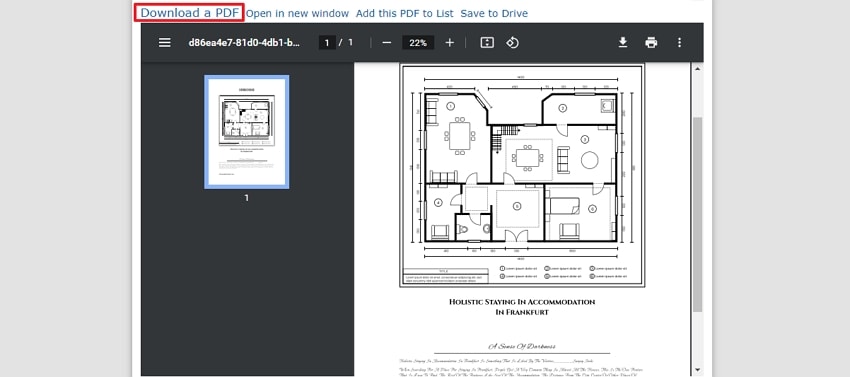
Einschränkungen beim Teilen von PDF online
Obwohl Online-Tools zur PDF-Aufteilung großartig sind, haben sie auch einige Schattenseiten. Im Folgenden finden Sie einige der Einschränkungen von Online-PDF-Splittern:
- Internet-Abhängigkeit
Wenn Sie nicht über eine stabile Datenverbindung verfügen, können Sie keine Online-Tools zum Aufteilen von PDF-Dateien verwenden. Sie benötigen eine stabile Daten-/Internetverbindung, um auf den Server eines Online-Tools zur PDF-Aufteilung zuzugreifen.
- Sichereit
Unzureichende Sicherheit ist ein weiteres Problem, das auftritt, wenn Sie Online-Tools zum Teilen Ihrer PDF-Datei verwenden. Die meisten Online-Programme zum Aufteilen von PDF-Dateien sind leicht zu knacken. Daher können Eindringlinge oder Dritte ohne Ihre Zustimmung leicht auf Ihr PDF-Dokument zugreifen.
- Web Probleme
Cloud-basierte PDF-Splitting-Programme verlassen sich ausschließlich auf den Webserver. Ein Ausfall des Webservers kann dazu führen, dass das Tool nicht funktioniert oder fehlerhaft arbeitet.
Die 3 besten Tools zum Offline-Teilen von PDF
Es gibt unzählige Offline-Tools zum Aufteilen von PDF-Dateien, aber hier sind die 3 besten, die heutzutage auf dem Markt erhältlich sind:
1. Wondershare PDFelement- PDF-Editor zum Offline-Teilen von PDF
Bewertung: 4.5/5
Meinung der Redaktion: Ein großartiges Tool zum Aufteilen von PDFs mit unglaublichen PDF-Bearbeitungsfunktionen, das gut angepasst ist. Es hilft Ihnen, unzählige PDF-Dokumente in einem Rutsch in hoher Qualität aufzuteilen.
 G2-Wertung: 4.5/5 |
G2-Wertung: 4.5/5 |  100 % Sicher |
100 % Sicher |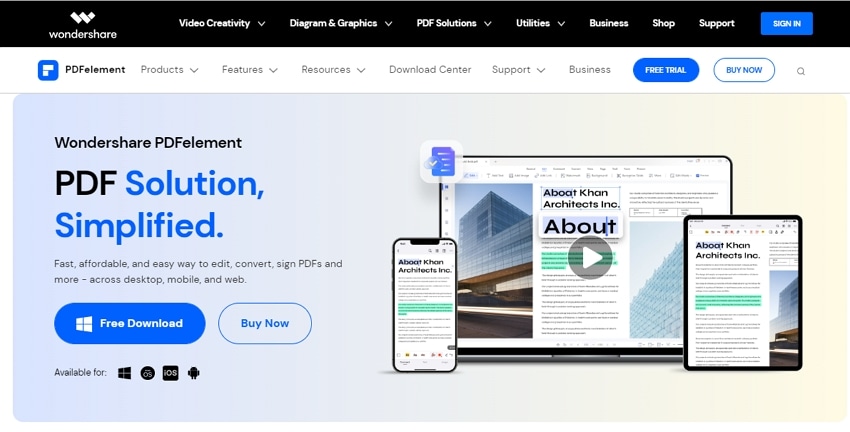
Wondershare PDFelement ist eine hervorragende Software zum Aufteilen von PDF-Dateien, die für ihre hervorragenden Dienste bekannt ist. Sie teilt PDF-Dokumente in mehrere Seiten auf, ohne die Qualität zu beeinträchtigen. Es ist ein weltweit führendes Offline-Tool zum Aufteilen von PDF-Dateien, das für Windows- und Mac-Computer geeignet ist.
Wie man PDF offline mit Wondershare PDFelement teilt
Schritt 1 Installieren Sie Wondershare PDFelement von der offiziellen Webseite, starten Sie es und öffnen Sie die Ziel-PDF-Datei damit.
 G2-Wertung: 4.5/5 |
G2-Wertung: 4.5/5 |  100 % Sicher |
100 % Sicher |Schritt 2 Klicken Sie oben auf Ihrem Bildschirm auf "Seite". Darunter werden automatisch einige Unteroptionen angezeigt. Wählen Sie "Teilen" aus der Liste, um fortzufahren.
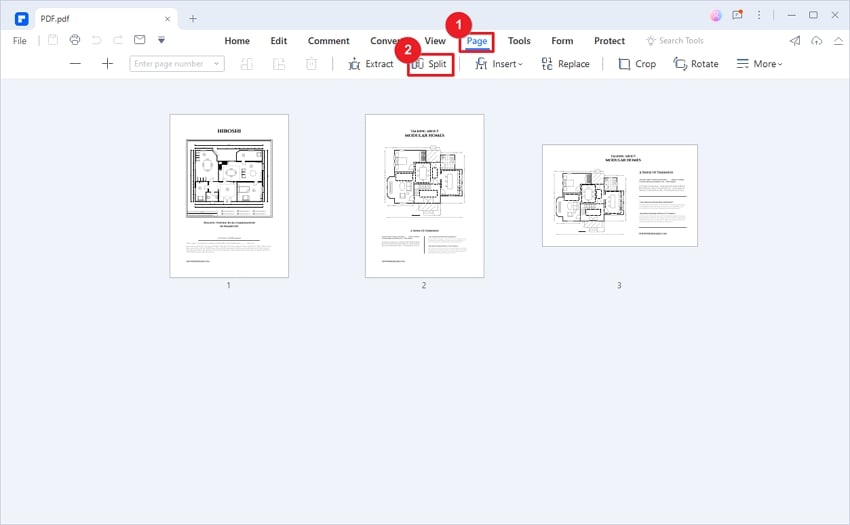
Schritt 3 Geben Sie im "Teilen" Dialog die Aufteilungskriterien ein. Sie können die PDF-Dateien nach der Anzahl der Seiten aufteilen. Wenn die Ziel-PDF-Datei Lesezeichen enthält, können Sie die Datei nach Lesezeichen der obersten Ebene aufteilen. Nachdem Sie die Optionen bearbeitet haben, klicken Sie auf "OK".
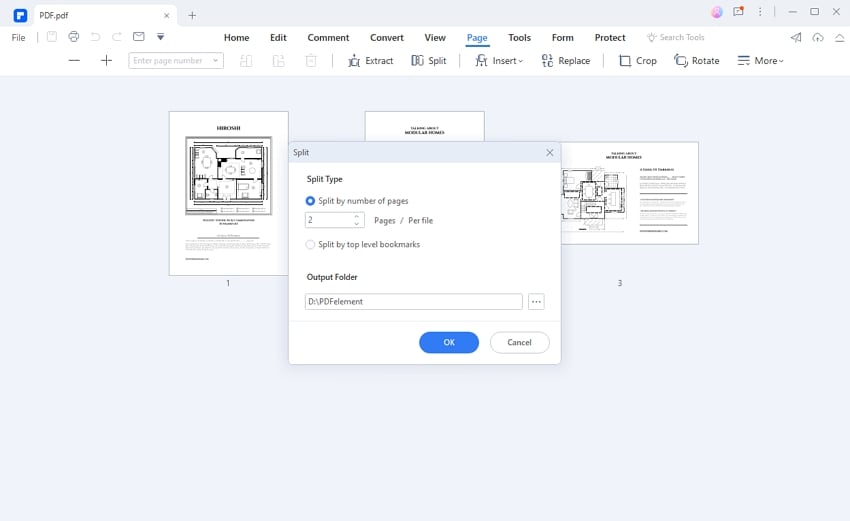
Schritt 4 Nachdem Sie die oben genannten Anweisungen ausgeführt haben, werden einige Optionen angezeigt. Wählen Sie "Speichern", um die geteilte PDF-Datei zu speichern.
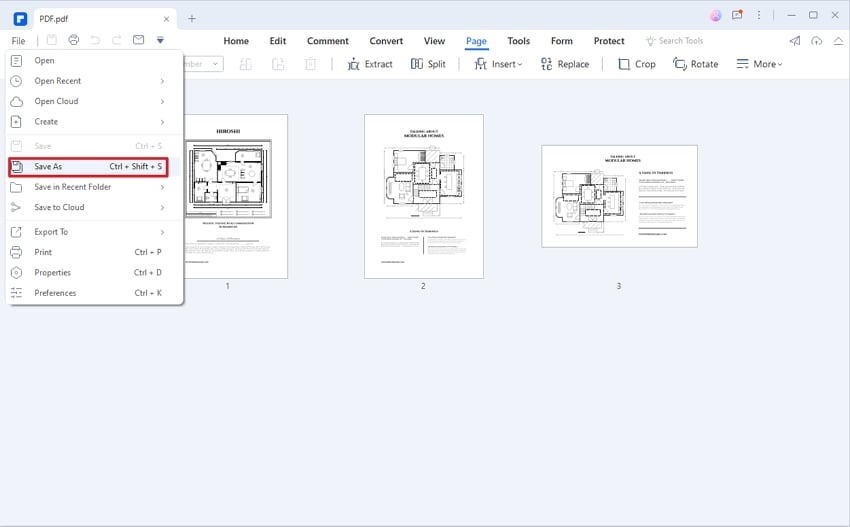
Mehr als nur ein Tool zum Offline-Teilen von PDF
Mit Wondershare PDFelement können Sie Ihre PDFs komprimieren, zusammenführen, extrahieren, löschen, zuschneiden und mit einem Schutz versehen. Darüber hinaus haben Sie die Möglichkeit, Signaturen an Ihre PDF-Dateien anzuhängen, ohne dass es zu Problemen kommt.
 G2-Wertung: 4.5/5 |
G2-Wertung: 4.5/5 |  100 % Sicher |
100 % Sicher |Außerdem können Sie mit Wondershare PDFelement dank des integrierten Stapelverarbeitungsprogramms mehrere PDF-Dokumente gleichzeitig verarbeiten. Es unterstützt OCR - eine leistungsstarke Funktion, mit der Sie Texte aus gescannten oder bildbasierten PDFs lesen und extrahieren können.
2. Kdan PDF Reader- PDF Organizer zum Teilen von PDF offline
Bewertung: 4.3/5
Meinung der Redaktion: Mit dem Khan PDF Reader können Sie Ihre PDFs schnell und ohne Internetverbindung aufteilen.
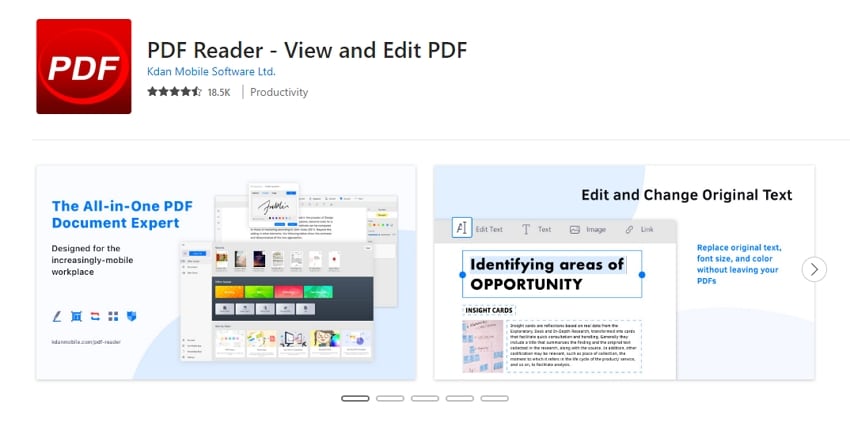
Der Kdan PDF Reader ist ein weiteres Offline-Tool zum Aufteilen von PDF-Dateien, das dem Endanwender hervorragende Dienste bietet. Es ist ein einfaches, aber professionelles Tool, mit dem Sie PDF-Dokumente in verschiedene Seiten mit hoher Qualität aufteilen können.
Neben der PDF-Aufteilung bietet der Kdan PDF-Reader eine augenfreundliche Oberfläche zum Lesen und robuste Bearbeitungsfunktionen. Die Software ermöglicht Ihnen die Konvertierung Ihrer Dokumentdateien von und nach PDF, da sie Formate wie MS Word, Text, HTML, ePUB, etc. unterstützt.
Wie man PDF offline mit dem Kdan PDF Reader teilt
Schritt 1 Starten Sie mit Hilfe des Khan PDF Reader die PDF-Datei, die Sie aufteilen möchten.
Schritt 2 Suchen Sie in der oberen Symbolleiste die Option "Seite bearbeiten" und klicken Sie darauf. Die PDF-Datei wird sofort in Rastern angezeigt.
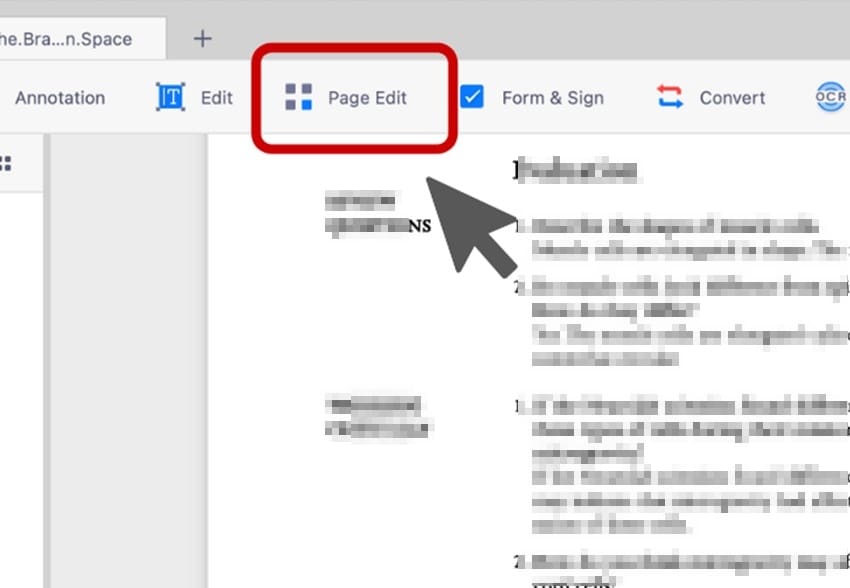
Schritt 3 Tippen Sie nun auf "Teilen". Darunter werden mehrere Optionen zum Teilen angezeigt. Wählen Sie eine der Optionen und klicken Sie auf "Weiter".
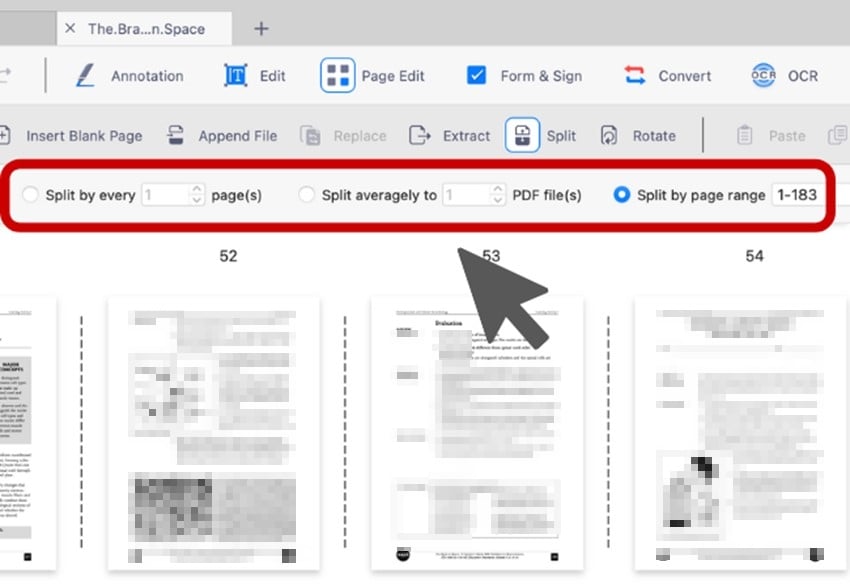
Schritt 4 Wählen Sie einen Zielpfad, um die Datei zu exportieren und klicken Sie auf "Speichern".
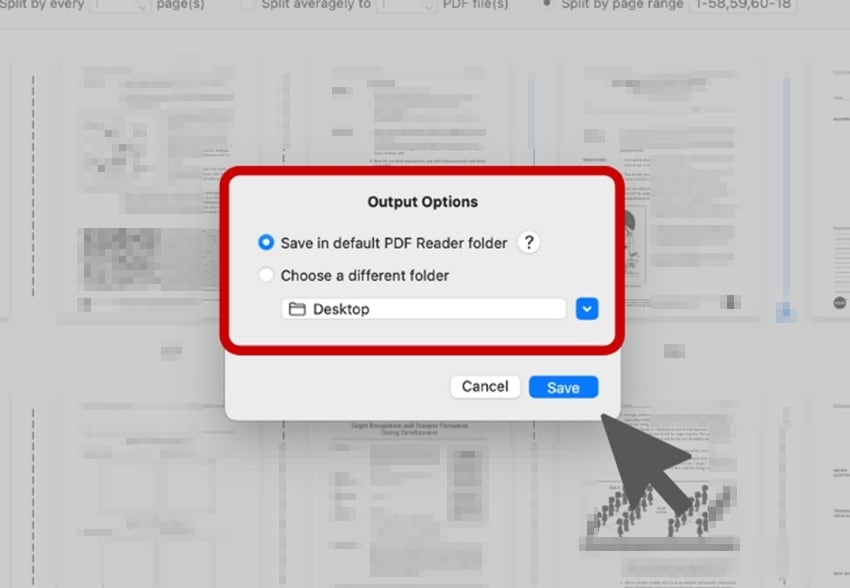
3. Nitro PDF
Bewertung: 4.2/5
Meinung der Redaktion: Nitro PDF bietet reibungslose PDF-Splitting-Dienste auf Windows- und Mac-Computern mit einer unübertroffenen Geschwindigkeit.
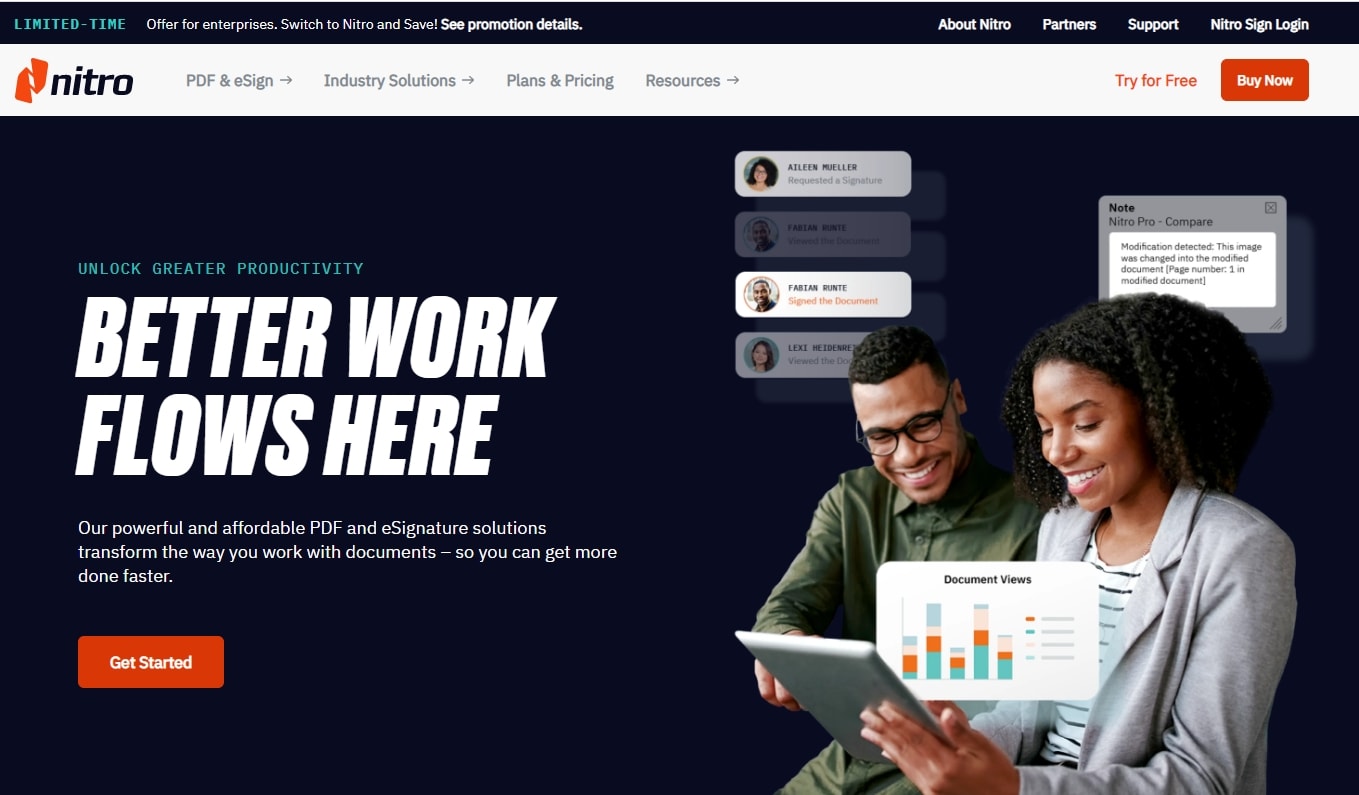
Nitro PDF ist das letzte Offline-PDF-Splitting-Tool auf unserer Liste. Diese Software teilt PDFs mit bemerkenswert hoher Geschwindigkeit in einzelne Dokumente auf. Es bietet eine einfache Möglichkeit, eine oder mehrere PDF-Dateien in Teile aufzuteilen, ohne das Textlayout zu beeinträchtigen.
Zusätzlich zu den Aufteilungsdiensten ermöglicht Nitro PDF den Endbenutzern das Konvertieren, Erstellen, Bearbeiten und Zusammenführen von PDF-Dateien. Außerdem können Sie damit Formulare ausfüllen, unterschreiben und erstellen. Sie können es auch verwenden, um Ihre PDFs problemlos zu verschlüsseln.
Wie man PDFs offline mit Nitro PDF teilt
Schritt 1 Starten Sie die PDF-Datei, die Sie mit Nitro PDF teilen möchten, auf Ihrem Computersystem.
Schritt 2 Als nächstes suchen Sie das "Seitenlayout" Dropdown-Menü in der oberen Symbolleiste und klicken darauf. Auf Ihrem Bildschirm erscheint eine Oberfläche wie unten abgebildet:
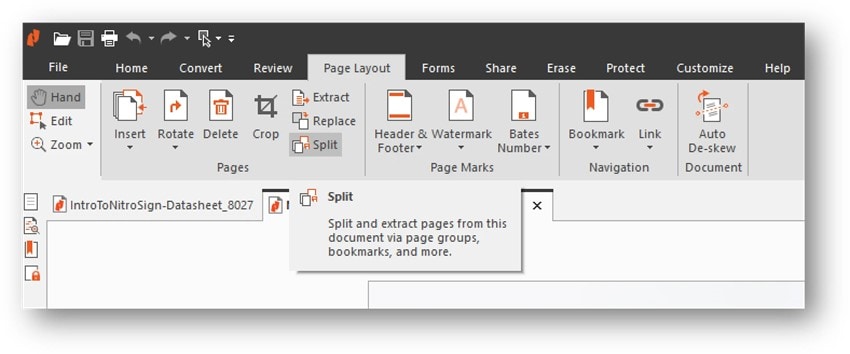
Schritt 3 Wählen Sie "Teilen", woraufhin das folgende Fenster erscheint. Wählen Sie die Aufteilungsmethode nach Lesezeichen, Seitenbereich und Dateigröße. Bestimmen Sie den Ausgabeordner. Klicken Sie auf die "Teilen" Schaltfläche, um den Vorgang zu starten.
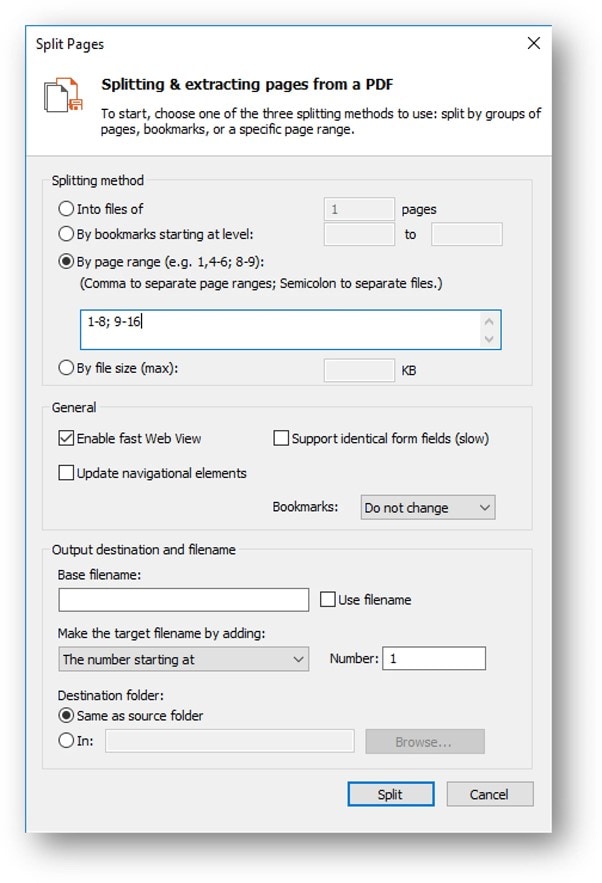
Schritt 4 Nitro PDF teilt Ihre PDFs automatisch auf und speichert das Ergebnis im ausgewählten Zielpfad.
Fazit
Mit den 6 besten Online-/Offline-Tools zum Aufteilen von PDFs können Sie Ihre PDFs einfach und schnell in hoher Qualität trennen. Alle vorgestellten Tools sind hocheffizient und einfach in der Anwendung. Wir empfehlen Ihnen, bei der Auswahl eines geeigneten Tools Ihre PDF-Verwaltungsanforderungen zu berücksichtigen und Ihre Geräte zu überprüfen.



